vivo手机如何进行长截屏?
Hello!大家好,我是阿广,有时候我们需要连续进行多个截屏,那么怎么更加方便的进行长截屏呢!我们用vivo手机做个例子!(⊃‿⊂)
原料/工具
vivo手机
方法/步骤
第1步
首先打开手机,在桌面找到设置按钮,如图。
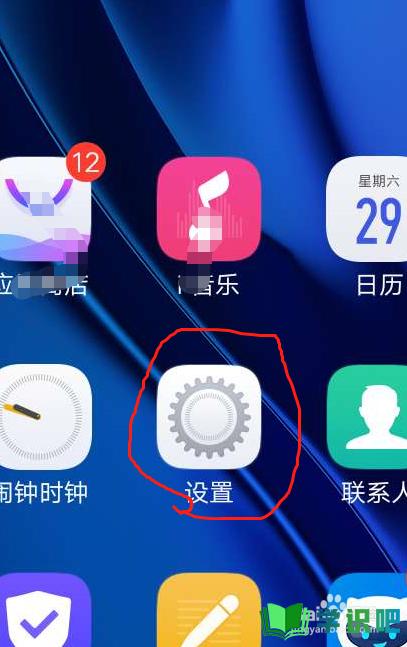
第2步
点击设置进入之后,在设置页面会看到“超级截屏”按钮,如图。
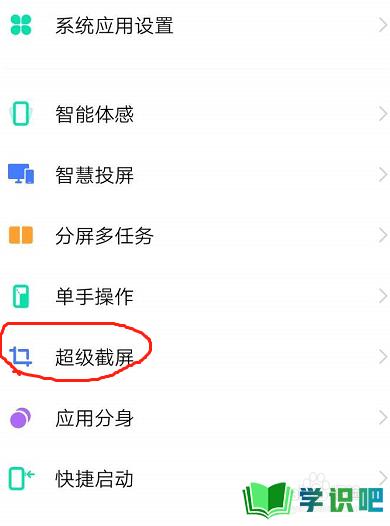
第3步
在超级截屏页面最下边有个“使用说明”,如图。
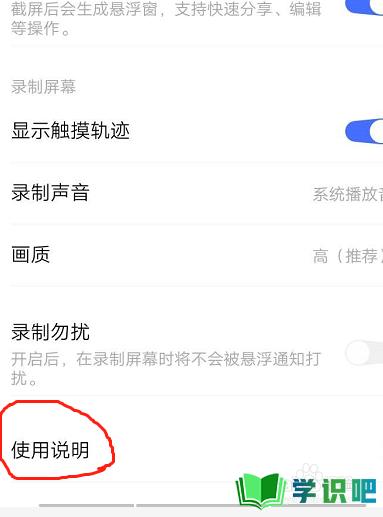
第4步
点击进去之后,选择长截屏,如图。
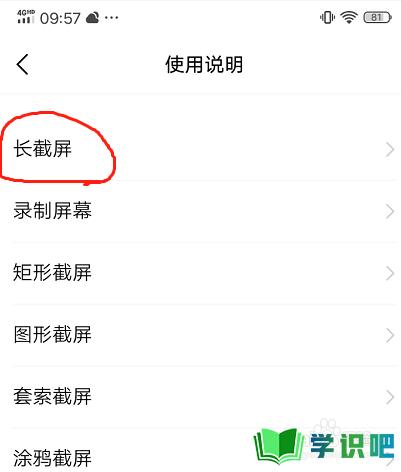
第5步
这时候,我们按照图形“手指从屏幕的上端往下滑动”,确定开始截图的第一张,如图。
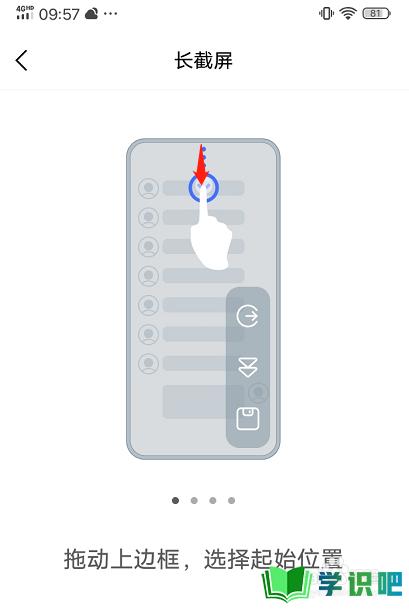
第6步
接着按照自己想要的页面,进行点击下一屏,如图。
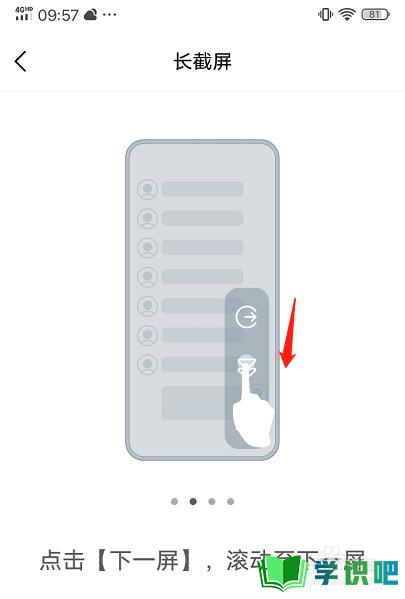
第7步
所有屏幕页面截图之后,手指从下方往上滑动,就是确定此页为最后一页,如图。
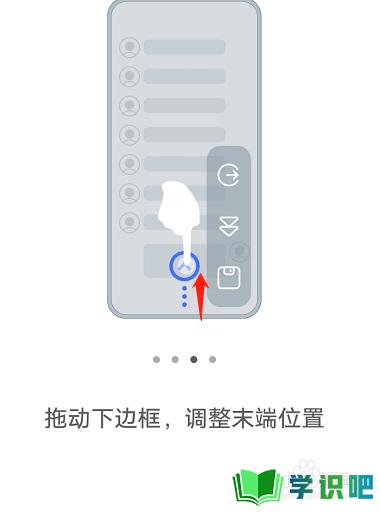
第8步
这时候按照如图位置,点击保存,长截屏就做好了,如图。
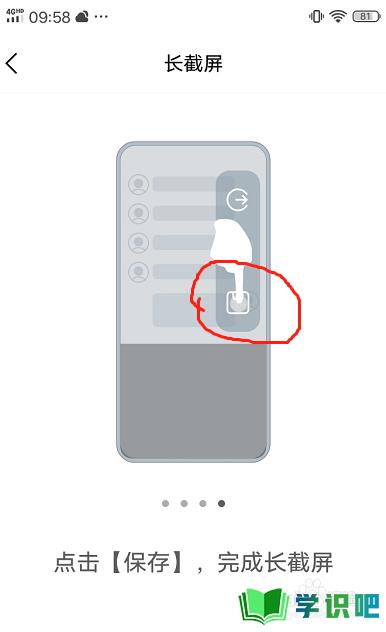
温馨提示
以上就是“vivo手机如何进行长截屏?”的全部内容了,小编已经全部分享给大家了,希望大家能学到新的知识!最后,小编希望以上分享的内容对大家有所帮助,如果觉得还不错就给小编点个赞吧!(⊃‿⊂)
